【剪映PC版】剪映PC版下载 v4.1.0 最新版
软件介绍
剪映PC版是由深圳市脸萌科技有限公司推出的一款视频剪辑软件。剪映这款软件大家肯定也不陌生了,作为抖音的伴生品,大家是否认为它只能随便剪剪短视频呢?那可真是小看它了!它的功能十分齐全,PR、会声会影这些软件有的功能它也有,并且它可以免费下载使用!
最初作为手机中的剪辑软件如今也有电脑版了,剪映PC版的视觉效果会更好,毕竟电脑这么打一个屏幕也不是白费的~软件内还有海量的模板和素材可以随意使用哦!视频编辑怎么可以没有它呢!
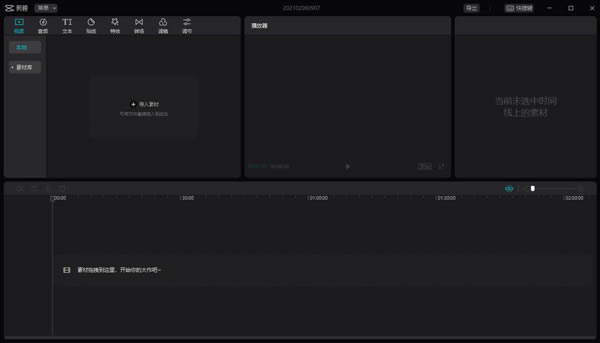
软件特色
一、轻而易剪,上演大幕
全能易用的剪辑软件,让创造更简单。
二、视频创作,剪映就够了
从手机到电脑,从短视频到长视频。剪辑,我们始终简单高效。
致力帮助用户更好地用影像表达,重构,每一个动人的片段。
三、剪映专业版,来了
专业版界面更清晰,画板更强大,布局更适合电脑端拥有,适用更多专业剪辑场景。
延续了移动端全能易用的风格,无论你是剪辑师、学生、vlogger、剪辑爱好者、博主等都能够快速上手操作,制作更专业、更高阶的视频效果。
四、专业功能,让创作事半功倍
智能功能,让AI为你的创造赋能。把繁复的操作交给AI,节约时间留给创作;
高阶功能,覆盖剪辑全称,满足你的各类剪辑需求。
五、海量素材,重塑精彩
剪映专业版依然拥有强大的素材库,千种热门素材实时更新;
包括音频、花字、特效、滤镜等,不同角度满足你的创造需求,让视频更丰满。
六、优质、兼容,极致体验
该版本支持更高质量的输出,你可以根据需要设置分辨率、帧率、码率等参数。
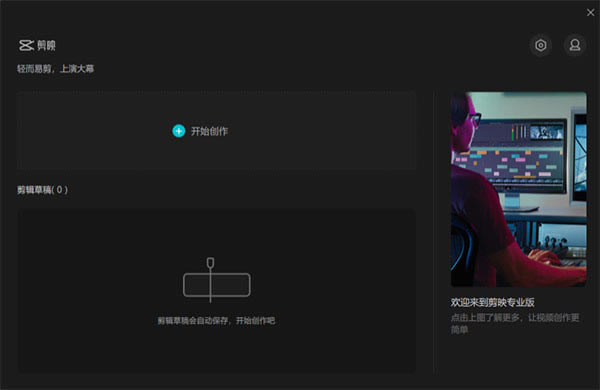
软件功能
1、简单好用
切割变速倒放,功能简单易学,留下每个精彩瞬间。
「切割」快速自由分割视频,一键剪切视频。
「变速」0.2倍至4倍,节奏快慢自由掌控。
「倒放」时间倒流,感受不一样的视频。
「画布」多种比例和颜色随心切换。
「转场」支持交叉互溶、闪黑、擦除等多种效果
2、贴纸文本
精致好看的贴纸和字体,给你的视频加点乐趣。
「贴纸」独家设计手绘贴纸,总有一款适合你的小心情。
「字体」多种风格字体,字幕,标题任你选。
3、丰富好听
抖音独家曲库,海量音乐让你的视频更“声”动。
「曲库」海量音乐曲库,独家抖音歌曲。
「变声」一秒变“声”萝莉、大叔、怪物...
4、高级好看
专业风格滤镜,一键轻松美颜,让生活一秒变大片。
「滤镜」多种高级专业的风格滤镜,让视频不再单调。
「美颜」智能识别脸型,定制独家专属美颜方案。
剪映PC版如何添加画中画
1、在新建的剪映PC版本中点击“导入素材”,然后选择两个视频素材一起导入。
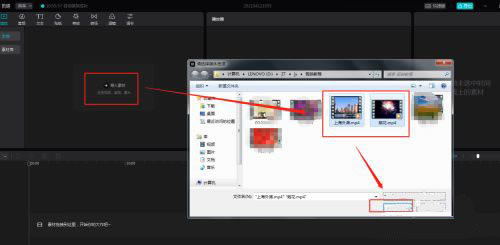
2、依次选中导入的两个视频素材,将其依次拖到到剪映PC版的时间轴轨道窗口中。
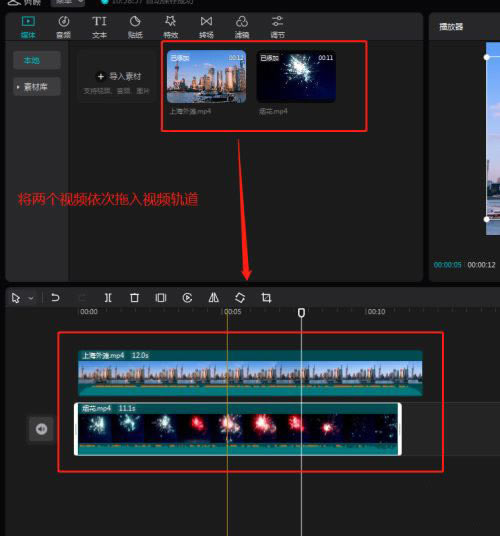
3、单击位于上面一个轨道的视频素材,这时候看到上面的视频素材将下面的视频素材完全覆盖。
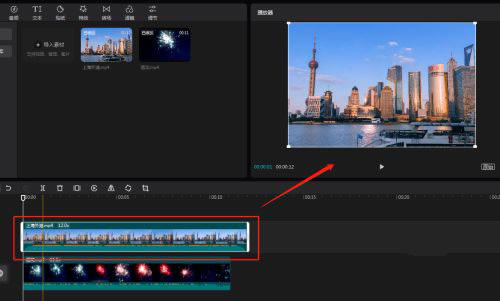
4、接下来对上面这个视频素材进行编辑,将鼠标移动到这个视频的四个角位置,可以实现对视频的缩放处理。
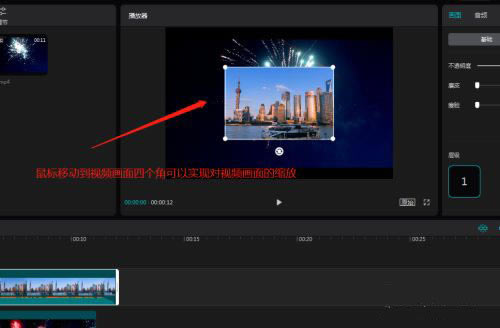
5、在视频的下方有一个旋转按钮,鼠标移动该位置并按住不松可以实现视频的旋转。
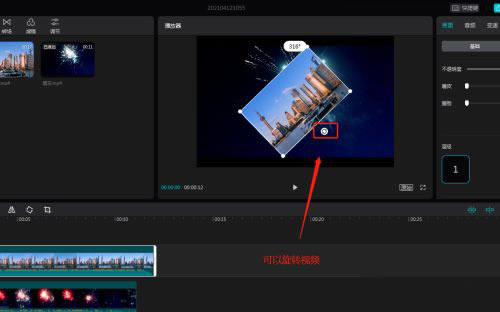
6、在画中画效果中一般不需要对视频进行旋转,这里将视频缩小到合适大小,然后移动到合适位置,就最终实现了画中画的效果了。
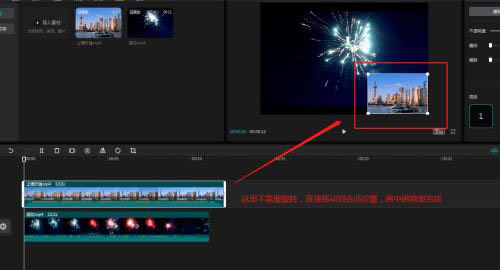
剪映PC版常见问题
怎么删除视频中间的一小部分?
1、第一步,我们先打开剪映软件,在剪映软件页面中点击“开始创作”选项。
2、第二步,进入创作页面之后我们在页面中点击“导入”选项,然后在自己的文件夹页面中找到需要剪辑的视频,然后点击“打开”选项。
3、第三步,我们将自己刚刚打开的视频拖入到页面下方的区域内,它就会自动放入视频轨道中了。
4、第四步,接着我们点击空格键或者是页面上方的播放键,将视频开始播放,然后播放到自己需要的部分时,我们就点击一下工具栏中的“分割”图标,确定分割的起点。
5、第五步,接着我们再在不需要的片段的末尾点击一下分割图标,一般情况下都会默认选中分割点开始直到视频结束为一段,这时我们需要手动选择刚刚划出的两个分割点中间的区域,然后点击工具栏中的“垃圾桶”图标,这里需要注意的是,如果我们要删除的是开头或结尾的一段,那么我们只需要一个分割点,因为开头和结尾是无法放置分割点的。
电脑版如何套用模板?
1、我们首先要在手机版的剪映中下载好你需要的视频模板,上传到剪映云空间。
2、上传完成以后,我们打开电脑版的剪映,点击左侧的“我的云空间”。
3、如果这个时候下载模板的话,会提示说不支持当前草稿。
4、但是我们可以把这个视频下载到本地。
5、接着我们来到本地草稿页面,在这里可以找到刚刚下载的模板。
6、这样就可以导入操作模板视频了。
……
点击下载媒体软件 >>本地高速下载
点击下载媒体软件 >>百度网盘下载